Bevor du ein Upgrade startest, leg ein externes Backup deiner wichtigsten Daten an!
Dann kannst du dir dein zukünftiges MacOS als Diskimage (dmg) von dieser Seite mit Safari laden
https://support.apple.com/de-de/HT211683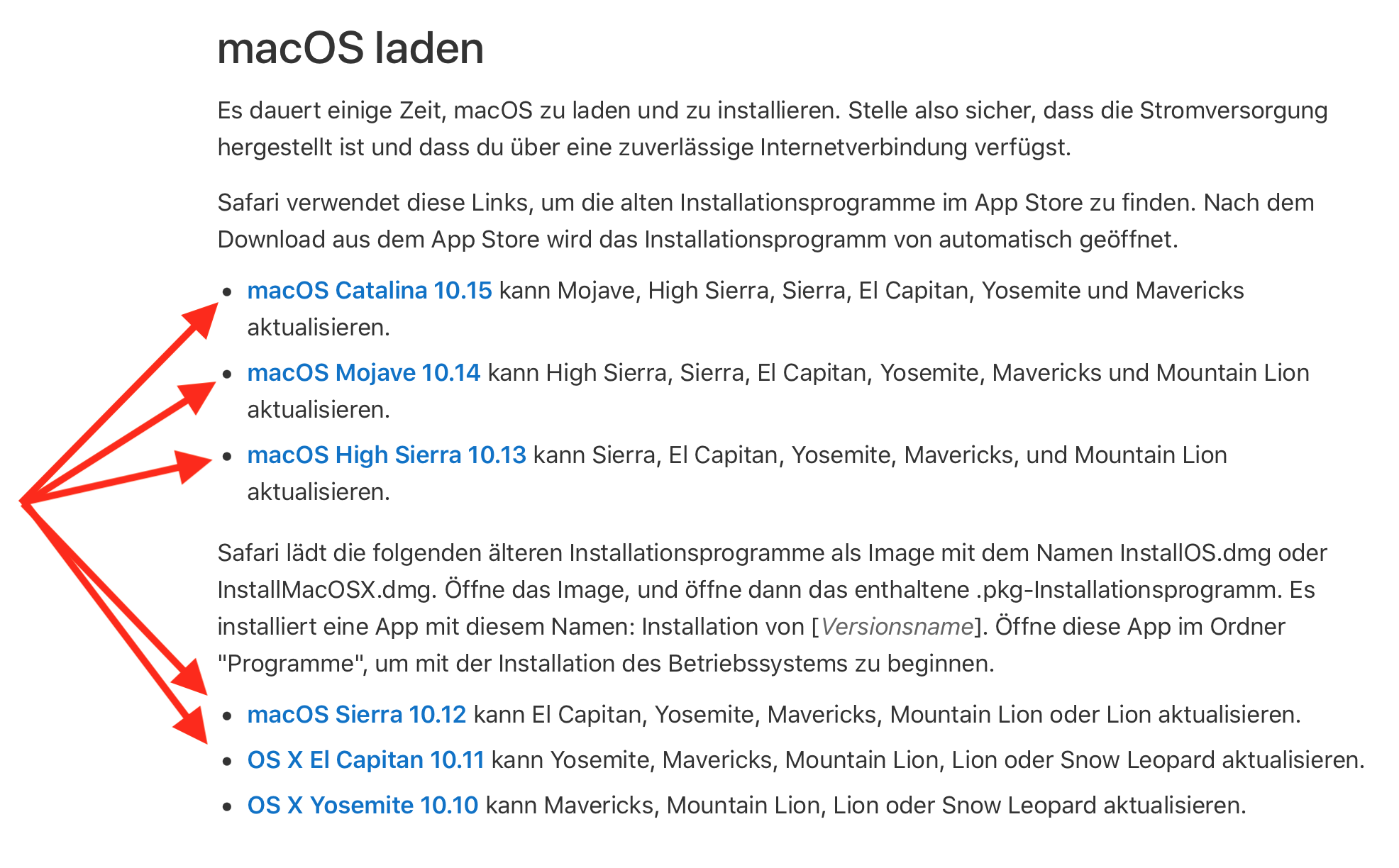
Nach dem Download das dmg auf den Desktop ziehen, Doppelklick, das pkg ausführen (portiert MacOS-App in den Programmordner), Vorgang beenden!
Dann Wechsel in den Programmordner und starte hier die Installation (abhängig davon, welches dmg du dir heruntergeladen hast), zum Beispiel "macOs High Sierra installieren"
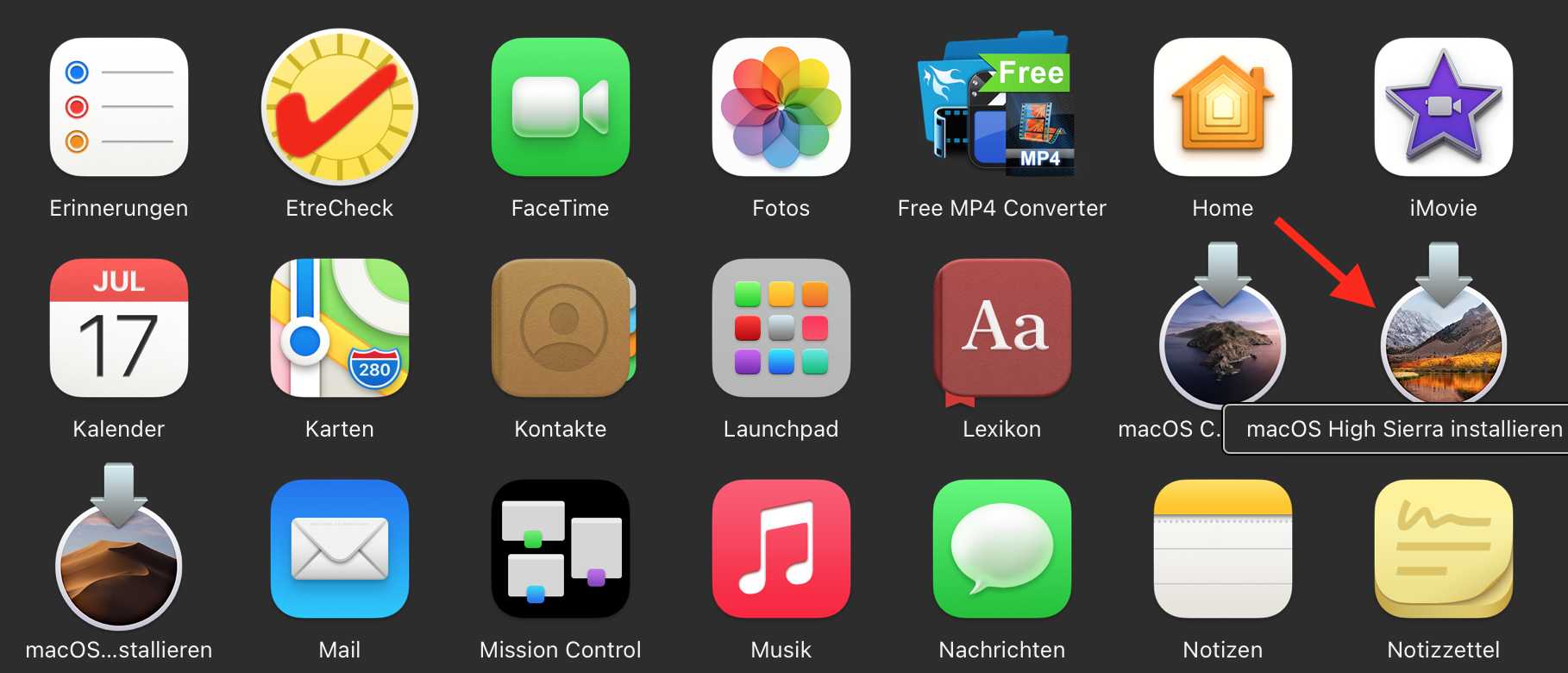
Wenn dieses Menü erscheint
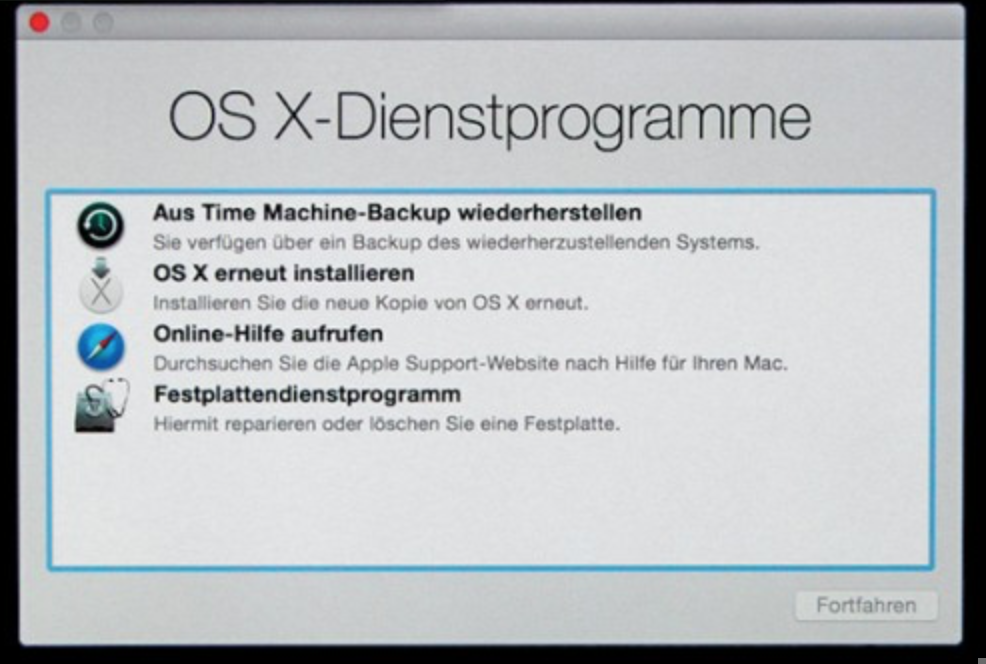
Festplattendienstprogramm starten.
Hier hast du zwei Möglichkeiten.
A Startlaufwerk überprüfen und gegebenenfalls reparieren, danach FPDP beenden und "OS X erneut installieren" anklicken, womit das neue MacOS über dein bestehendes Mavericks installiert wird.
B Startlaufwerk löschen (Extended journaled), wodurch alle Daten auf dem Startlaufwerk irreversibel gelöscht werden, wodurch aber gleichzeitig die Möglichkeit geschaffen wird, das neue MacOS "clean", ohne Altlasten und angesammelten "Junk" zu installieren (wäre meine persönliche Empfehlung, aber bleibt dir überlassen); danach wie oben "macOs X erneut installieren" auswählen, wodurch eine "saubere" Neuinstallation deines ausgewählten MacOS erfolgt.
Zeit für einen Kaffee...oder auch zwei 😎
p.s. ❗️
Gib mir vorher eine kurze Nachricht, falls du das Upgrade auf El Capitan ausgewählt haben solltest, denn für El Capitan ist unbedingt ein Zwischenschritt notwendig, ohne den El Capitan sich nicht installieren lässt.
Solltest du nach Catalina upgraden wollen, bedenke, dass Catalina in 64bit-Architektur arbeitet und die Ausführung von 32bit-Apps nicht mehr zulässt; ferner müssen in diesem Fall auch Peripheriegeräte (Drucker, Scanner etc.) an die 64bit-Umgebung angepasst werden.